- PC Anda dapat digunakan sebagai DVR dengan menginstal Windows Media Center dan menyiapkan beberapa detail.
- Dalam artikel ini, kami akan memandu Anda melalui seluruh proses.
- Cari tahu lebih banyak tips & trik dan dapatkan yang terbaik dari perangkat Anda menggunakan rekomendasi kami di Windows 10 Hub.
- Gunakan tutorial teknologi kami di Halaman How-To untuk menemukan jawaban yang tepat untuk setiap pertanyaan terkait digital.

Perangkat lunak ini akan menjaga driver Anda tetap aktif dan berjalan, sehingga menjaga Anda tetap aman dari kesalahan umum komputer dan kegagalan perangkat keras. Periksa semua driver Anda sekarang dalam 3 langkah mudah:
- Unduh DriverFix (file unduhan terverifikasi).
- Klik Mulai Pindai untuk menemukan semua driver yang bermasalah.
- Klik Perbarui Driver untuk mendapatkan versi baru dan menghindari kegagalan fungsi sistem.
- DriverFix telah diunduh oleh 0 pembaca bulan ini.
Milenial atau generasi muda mungkin tidak mengerti kesulitan harus menunggu sampai jam tertentu untuk
tonton acara televisi atau film favorit Anda.Saat ini, waktu tidak lagi menjadi faktor. TV kabel, YouTube, torrent, dan langganan online video-on-demand telah mengubah lanskap sehingga menonton film, atau serial favorit Anda, kapan saja, dan dari lokasi mana pun hanya dengan beberapa klik.
Membeli perekam video digital (DVR) mandiri, atau bahkan menyewanya mungkin mahal seiring waktu, jadi jika Anda tidak memiliki DVR, ada berbagai opsi yang tersedia. Dan satu adalah menggunakan PC Anda sendiri sebagai DVR.
Kedengarannya aneh, terutama jika Anda belum pernah mencobanya, itu benar-benar berfungsi, baik Anda menggunakan PC lama atau baru.
Bagaimana saya bisa menggunakan PC saya sebagai DVR?
Sebelum masuk ke rincian, ada empat hal yang Anda butuhkan:
- SEBUAH penyetel TV untuk memilih sinyal siaran TV untuk Windows Media Center. Jika PC Anda tidak memilikinya, Anda dapat membeli perangkat internal (dicolokkan ke motherboard PC Anda) atau perangkat eksternal (dicolokkan ke port USB). Jika Anda memiliki kotak kabel, Anda tidak memerlukan kartu TV tuner.

- sinyal TV. Pastikan area tempat tinggal Anda memiliki penerimaan OTA (over the air) yang memadai untuk sinyal TV dan saluran lokal.

- 500 GB atau lebih ruang hard drive karena satu acara mungkin memakan waktu lebih dari 7GB.
- Itu perangkat lunak yang tepat. Dalam hal ini, gunakan sistem operasi Windows (kecuali Windows RT yang tidak menyertakan: Pusat Media Windows perangkat lunak).

Bagaimana cara mengatur PC sebagai DVR?
- Jika Anda menggunakan TV kabel, colokkan langsung ke bagian belakang komputer Anda.
- Gunakan remote Media Center yang disertakan dengan komputer Anda.
- Klik tombol hijau di tengah remote.
- Dari Mulailah layar, gulir ke Tugas.
- Klik Pengaturan dan pilih TELEVISI.
- Klik Siapkan Sinyal TV sehingga Media Center mendeteksi program dan salurannya. (Ini dilakukan sekali.)
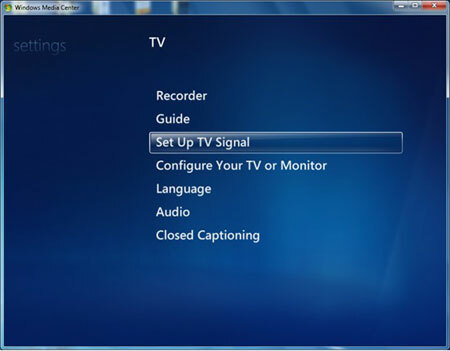
- Kembali ke Mulailah layar.
- Memukul TV dan Film.
- Klik TV yang direkam lalu Tambahkan rekaman.
- Gunakan Panduan untuk menemukan program favorit Anda di Media Center.
- Temukan program yang ingin Anda rekam lalu klik Merekam pada remote Anda.
- Klik Lebih tombol untuk opsi lain seperti Seri Rekam.
Anda dapat merekam acara sebanyak yang Anda suka tergantung pada memori di komputer Anda.
Setiap program yang direkam disimpan di hard drive komputer Anda sebagai file .wtv. Jika Anda ingin menonton program apa pun yang telah Anda simpan, Anda dapat membuka layar TV yang Direkam.
Alih-alih pengaturan ini, Anda dapat menggunakan aplikasi untuk mengalirkan semua konten favorit Anda – bukan hanya konten video. CyberLink PowerDVD dapat berfungsi sempurna sebagai pemutar media untuk video, acara TV, musik, dan foto.
Dapatkan paket Ultra dan Anda menerima penyimpanan pribadi 100GB, sehingga Anda dapat dengan mudah mengunduh file media favorit Anda di Cloud, lalu menyalin dan membagikannya dengan teman dan keluarga Anda.
Anda juga dapat memundurkan, menjeda, memajukan, atau merekam program dan menyimpannya untuk diputar di lain waktu, merekam beberapa program secara bersamaan, dan membakar DVD dari program rekaman Anda.

CyberLink PowerDVD
Solusi lengkap untuk menyiapkan beberapa monitor di PC Anda dan mengelola jendela dengan mudah.
Kunjungi situs web
Jadi, apakah Anda siap menggunakan PC Anda sebagai DVR?
Bagikan kepada kami pengalaman Anda jika Anda pernah mencobanya, dan jika Anda baru memulai, beri tahu kami apakah langkah-langkah yang tercantum di sini membantu, dengan memberikan komentar Anda di bagian di bawah.

